在使用Word2003编辑文档的过程中,有时需要为指定页面单独设置页面方向(例如为多页Word文档中的其中一页或几页设置为横向或纵向页面)。此时可以通过选择应用范围来实现,以设置横向为例,操作步骤如下所述:
第1步,打开Word2003文档窗口,将插入点光标移动到指定页面的开始位置。依次单击“文件”→“页面设置”菜单命令。
第2步,在打开的“页面设置”对话框中,选择页面方向为“横向”。然后在“预览”区域单击“应用于”下拉三角按钮,在打开的下拉列表中选择“插入点之后”选项。设置完毕单击“确定”按钮,如图2009113001所示。
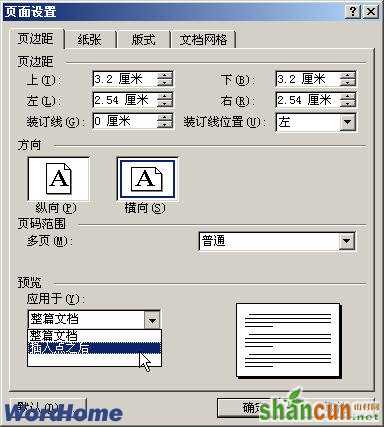
图2009113001 选择“插入点之后”选项
第3步,将插入点光标移动到Word2003文档指定页面的结尾,打开“页面设置”对话框,选择原始的页面方向,并在“应用于”下拉列表中选择“插入点之后”选项,最后单击“确定”按钮即可。















